
PC 데스크탑
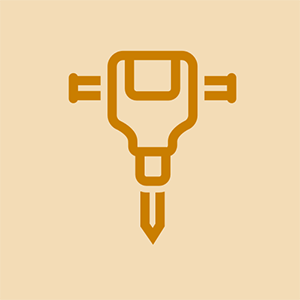
담당자 : 61
게시 일시 : 2014 년 12 월 19 일
안녕하세요.
그래서 오늘 바로 시작 후 모니터에 아무것도 표시되지 않는 문제가 있습니다. CPU를 켜면 모든 것이 잘 작동하지만 (팬, 전원 공급 장치 등) 컴퓨터가 켜지지 않은 것처럼 모니터가 감지되지 않습니다.
몇 가지 조사를했고 지금까지 시도해 보았습니다.
-내 RAM의 전부 또는 일부를 제거하고 다른 슬롯을 통해 전환합니다.
-내 PCI 및 그래픽 카드 제거 및 다시 삽입
-점퍼 스위치 및 배터리를 통해 CMOS 재설정
-전원 공급 장치에서 모든 것을 분리했다가 다시 연결합니다.
-장시간 동안 CPU 켜기 / 끄기 버튼을 누릅니다.
지금까지 아무것도 효과가 없었고 완전히 당황했습니다. 내 컴퓨터가 오늘 무작위로 어둡게 충돌 한 다음 시작시 멈춰서 아무것도 표시하지 않을 때까지 모든 것이 잘 작동했습니다. 도움을 주시면 미리 감사드립니다.
내 사양은-
-8GB DDR2 RAM
-쿼드 코어 Intel
-nvidia gt640
-corsair tx650 전원 공급 장치
다른 컴퓨터에서 모니터를 사용해 보셨습니까?
나는 양쪽 끝에서 vga 케이블을 뽑고 꽂았다가 다시 꽂았 고 작동했습니다.
내 PC에도 같은 문제가 있습니다.
PC 사양은 다음과 같습니다.
Ryzen 2700x, MSI B450 게이밍 플러스, GTX 1060 6GB, 8GB x 2 DDR4 RAM, 650W PSU.
내가 한 것은 내 BIOS 설정에서 게임 부스트와 A-XMP를 켜고 신호가 표시되지 않는 빈 화면이 나타납니다. 나는 그 질문에 언급 된 모든 것을 시도했지만 성공하지 못했습니다. 도와주세요, 제발.
나도 같은 문제가 있지만 오늘 아침에 f8을 누르고 시동 복구를 시작했고 컴퓨터가 다시 시작되고 신호가 없습니다.
내 사양은-
2GB RAM
150GB HDD
ASUS GeForce 210 Graphix 카드
듀얼 쿼드 코어 프로세서
PSU 일 수 있습니다. 내 모니터는 간헐적으로 바탕 화면이 표시되지만 '신호 없음'이라는 단어와 함께 검은 색으로 변하고 모니터는 잠자기 상태가됩니다. 때때로 재부팅하면 문제가 해결되었지만 며칠 전에 용광로가 죽었을 때 집 온도가 70도에서 37 도로 떨어졌습니다. 그 온도에서 모니터는 켜지지 않았습니다. 다른 모니터로 전환했는데 같은 결과가 나왔습니다. 온도가 요인이라고 생각하고 헤어 드라이어를 1 분간 높게 켰 더니 갑자기 모니터 화면이 나왔습니다. 사진은 약 5 ~ 10 분 동안 켜져 있었다가 전원 공급 장치가 냉각되면서 검게 변했습니다. 나는 그것을 다시 데 웠고 사진이 다시 시작되었습니다. 그 시점에서 나는 그것이 PSU라는 확신을 가지고 새 것을 주문하고 설치했고 모니터와 컴퓨터가 모두 새 것처럼 작동합니다.
10 개의 답변
선택한 솔루션
 | 담당자 : 100.4k |
시작할 때 경고음이 울리나요? 그렇지 않다면 전원 문제를 다루고있을 수 있습니다. 팬이 실행 중이고 마더 보드 표시등이 켜졌다 고해서 전원 공급 장치에 전원이 충분하여 시스템을 실행할 수 있다는 의미는 아닙니다. 전원 공급 장치가 느리게 꺼지고 여전히 정상으로 보일 수 있습니다. 다른 전원 공급 장치에 액세스 할 수있는 경우 변경해보십시오. 밖 . 다른 모니터를 사용해 보거나 다른 컴퓨터에서 이전 모니터를 테스트 할 수도 있습니다. 마더 보드에 따라 Asus 보드에서 일반적인 mem 버튼을 재설정 할 수 있습니다. 또한 전원을 분리했으며 전원 버튼을 오랫동안 누르고 있다고 언급하셨습니다. 함께 하셨나요? 전원 플러그를 뽑고 전원 버튼을 약 60 초 동안 누른 다음 전원을 연결하고 재부팅하십시오. 마지막으로 멍청한 소리가 들리 겠지만 우리 모두에게 이런 일이 발생합니다. 모니터가 켜져 있고 연결되어 있습니까? 여기에 뭔가 도움이되고 행운을 빕니다
PSU 일 수 있습니다. 내 모니터는 간헐적으로 바탕 화면을 표시했지만 '신호 없음'이라는 단어와 함께 검은 색으로 변하고 몇 초 후 모니터가 절전 / 전원이 꺼집니다. 때때로 재부팅하면 문제가 해결되었지만 며칠 전에 용광로가 죽었을 때 집 온도가 70도에서 37 도로 떨어졌습니다. 그 온도에서 모니터는 켜지지 않았습니다. 다른 모니터로 전환했는데 같은 결과가 나왔습니다. 온도가 요인이라고 생각하고 헤어 드라이어를 1 분 동안 높게 켰다가 PSU의 뜨거운 공기를 뿜어 냈고 갑자기 모니터 화면이 나왔습니다. 사진은 약 5 ~ 10 분 동안 켜져 있었다가 전원 공급 장치가 냉각되면서 검게 변했습니다. 나는 그것을 다시 데 웠고 사진이 다시 시작되었습니다. 그 시점에서 나는 그것이 PSU라는 확신을 가지고 새 것을 설치했고 모니터와 컴퓨터가 모두 새 것처럼 작동합니다.
모든 램 스틱과 GPU를 재 장착했고 작동했습니다. 약간 느슨했던 게 틀림 없어
배터리를 제거하거나 cmos 설정을 변경 한 후 PC 표시 디스플레이를 종료하고 다시 시작하면 배터리를 제거하거나 cmos PC 표시 디스플레이를 변경할 때마다 신호 오류가 발생하지 않지만 한 번만 표시됨
@M 지샨
CMOS 배터리가 정상인지 확인 했습니까?
일반적으로 비 충전식 3V DC 코인 셀 배터리입니다. 배터리가<2.6V DC replace it.
처음으로 PC의 전원을 켜면 모니터에 신호가 나타나지 않지만 두 번째로 켜면 신호가 나타납니다. 무슨 일이야?
 | 담당자 : 61 |
많은 사람들에게 정말 도움이 될 것이라고 생각하기 때문에 웹 사이트 / 게시판에 조언을 게시하기로 결정한 것은 이번이 처음입니다. 새 마더 보드를 설치 한 후에도 똑같은 문제가 발생했습니다. BIOS 업데이트, Windows 10 재설치, DP 케이블에서 HDMI로 변경, 모든 드라이버 재설치, 그래픽 드라이버 만 재설치, Nvidia 연결 및 분리 등 제가 생각할 수있는 모든 것과 온라인에서 찾은 모든 팁을 몇 가지만 나열했습니다. 그래픽 카드를 여러 번 청소하고 모든 구성 요소를 청소 / 청소합니다 (내 구성 요소는 호루라기처럼 깨끗합니다-새 것처럼 보이며 BIOS 설정에서 모든 종류의 조합을 시도하는 등-아무것도 작동하지 않았습니다.
그리고 여기에 내가 그것을 해결 한 방법이 있습니다! Windows 10의 '빠른 시작 켜기'기능에 대한 관련없는 조언을 읽고 특정 부팅 문제를 일으킬 수있는 방법에 대해 읽은 후 시도해 보는 것이 좋을 것이라고 생각했습니다. 그래서 제어판 / 전원 옵션으로 이동하여 '현재 사용할 수없는 설정 변경'에서 빠른 시작을 해제했습니다. 짜잔, 문제가 해결되었습니다! 내 마더 보드 (인텔 데스크탑 보드 DQ77MK)와이 특정 Windows 설정 사이에 일종의 비 호환성이 있다고 생각합니다. 일주일 동안이 문제를 다루고 늘 사랑하는 마음에서 벗어나면 나의 안도를 상상할 수 있습니다. 이 조언을 저와 같은 비참한 영혼들을 도울 수있는 많은 게시판에 게시 할 것입니다.
안녕,
스레드가 시작 후 모니터 신호가 없다는 것을 고려할 때 디스플레이가 작동하지 않는 경우 Windows에서 설정을 어떻게 변경했는지 궁금하십니까?
어떤 버전의 Windows를 사용하고 있습니까? tx
친구 UR 절대 전설! 이 *! & $! & $ ^ 일이 1 년 넘게 나를 괴롭 혔습니다! 정말 감사합니다!
헉 여기에는 두 가지 문제가 있지만 증상은 동일합니다. 하나는 순전히 하드웨어 문제 (RAM, PSU 케이블 및 기타)이고 다른 하나는 소프트웨어 문제입니다. 나는 이것 위에 내 손톱을 먹었다. 나는 mobo, psu, 모니터, gpu, cpu bios 업데이트 등 모든 것을 바꿨습니다. 예를 들어 업데이트를 위해 시스템이 자동 재부팅해야 할 때 여전히 이것을 경험했습니다. 작동하지 않습니다. 변경되지 않은 유일한 것은 Win10입니다. 이 전원 옵션의 변경은 저에게 효과적이었습니다. 드디어..
@Rob Weaver 최신 Windows 10 버전 64 비트
 | 담당자 : 259 |
마더 보드에 온보드 그래픽 카드가있는 경우 PCI-E 그래픽 카드를 분리하고 모니터를 온보드 그래픽 카드에 연결해 볼 수 있습니다. 이것은 결함이있는 PCI-E 그래픽 카드인지 여부를 확인합니다.
 | 담당자 : 25 |
몇 가지 문제가 발생하고이 모든 방법을 시도했지만 작동하지 않습니다.
기술자와 이야기를 나누면 PCI 그래픽 카드를 제거하고 접촉부를 문지름과 브러시 (부드러운 강모 포함)로 청소 한 다음 다시 넣으라고합니다. 이제 정상적으로 작동합니다.
| | 담당자 : 13 |
같은 문제가 있었고 결국 불량 메모리 스틱이되었습니다. 메모리를 제거하고 오류 신호음이 들리는 지 확인하십시오. 그렇다면 한 번에 하나씩 스틱을 시도하고 문제가 해결되는지 확인하십시오.
 | 담당자 : 13 |
부품 교체를 제외한 모든 것을 시도한 다음 통풍구를 진공 청소기로 청소하여 문제를 해결 한 다음 뚜껑을 열고 팬 영역과 메모리 스틱을 진공 청소기로 청소했습니다. 지금 몇 주 동안 문제가 없습니다.
 | 담당자 : 61 |
새 마더 보드를 설치 한 후에도 똑같은 문제가 발생했습니다. BIOS 업데이트, Windows 10 재설치, DP 케이블에서 HDMI로 변경, 모든 드라이버 재설치, 그래픽 드라이버 만 재설치, Nvidia 연결 및 분리 등 제가 생각할 수있는 모든 것과 온라인에서 찾은 모든 팁을 몇 가지만 나열했습니다. 그래픽 카드를 여러 번 청소하고 모든 구성 요소를 청소 / 청소합니다 (내 구성 요소는 호루라기처럼 깨끗합니다-새 것처럼 보이며 BIOS 설정에서 모든 종류의 조합을 시도하는 등-아무것도 작동하지 않았습니다.).
그리고 여기에 내가 그것을 해결 한 방법이 있습니다! 그래서 제어판 / 전원 옵션으로 이동하여 '현재 사용할 수없는 설정 변경'에서 빠른 시작을 해제했습니다. 짜잔, 문제가 해결되었습니다! 내 마더 보드와이 특정 Windows 설정간에 일종의 비 호환성이 있다고 생각합니다. 일주일 동안이 문제를 다루고 늘 사랑하는 마음에서 벗어나면 나의 안도를 상상할 수 있습니다.
 | 담당자 : 1 |
이러한 솔루션은 대부분 경험에서 비롯되었으므로 완전히 신뢰할 수 없습니다.
나는 무엇이든 시작하기 전에이 전체 기사를 읽는 것이 좋습니다.
완전한 가이드 / 솔루션 :
- 모니터 전원 케이블 및 / 또는 비디오 케이블 (예 : HDMI)이 연결되어 있는지 확인하십시오. 일어 났지만 꽤 재미 있습니다.
- 다른 케이블로 테스트하거나 눈에 보이는 결함을 찾아 비디오 케이블이 끊어 졌는지 확인하십시오.
- 당신이 가지고 있는지 확인하십시오 깨진 모니터 모니터 상태 표시등을 확인하고 다른 모니터를 사용해보십시오.
- 이 단계가 안타깝게도 작동하지 않으면 PC 내부를 살펴볼 때입니다. PC 내부를 만질 때마다 PC의 플러그를 뽑아야합니다. 구성 요소의 작은 부분도 만지지 마십시오.
- PC의 RAM과 GPU가 슬롯과 권한 슬롯에 완전히 삽입되었는지 확인합니다. 일부 마더 보드는 RAM 스틱이 다른 슬롯보다 먼저 특정 슬롯에 있어야합니다.
- PC의 먼지를 닦아 내면 단락이 발생하고 PC가 제대로 냉각되지 않을 수 있습니다.
- 여기까지의 단계 중 어느 것도 작동하지 않으면 손상된 부분 일 수 있습니다.
- 손상된 RAM : PC가 첫 번째, 두 번째, 세 번째 및 네 번째 RAM 슬롯의 각 개별 RAM 스틱과 함께 작동하는지 확인합니다. PC는 각 스틱간에 데이터를 균등하게 분할합니다. 즉, RAM 스틱 중 하나가 손상되면 PC가 작동하지 않습니다.
- 깨진 GPU : CPU에 온보드 그래픽이있는 경우 GPU가 손상되었는지 쉽게 파악할 수 있습니다. 모니터 / 비디오 케이블을 마더 보드에 연결하고 출력이 나오는지 확인하십시오. 그렇다면 GPU가 문제입니다. 그렇지 않으면 PC에서 작동하는 다른 GPU를 테스트 해보십시오.
- PCU 부족 : 나쁜 리뷰가있는 PCU 또는 부품에 필요한 와트 량을 처리 할 수없는 PCU를 구입 한 경우 이보다 문제가 될 수 있습니다. 일부 넉 오프 PCU는 실제로 수행 할 수 있도록 지정된 것의 절반까지만 공급할 수 있습니다.
- 고장난 PSU : 이것은 꽤 분명 할 것입니다. 어떤 구성 요소 (팬, LED 포함)도 켜지지 않으면 PCU가 고장난 신호일 수 있습니다.
- 깨진 CPU : CPU 쿨러를 제거하고 CPU 쿨러 열 페이스트가 CPU에 잘 펴져 있는지 확인하여 CPU 쿨러가 제대로 설치되었는지 확인하지만 이것은 확인하기가 짜증납니다. 그렇다면 CPU를 제거하고 측면을 잡고 CPU에 균열이 있는지 확인하고 CPU의 핀이 손상되었는지 확인하십시오.
- 고장난 마더 보드 : PCU 팬을 제외하고 모든 것이 실행되지 않는 것처럼 보이지만 이것이 사실 일 수 있지만 이것은 발견하기가 매우 어렵습니다. 마더 보드는 제조가 매우 복잡하기 때문에 매우 일반적입니다. 눈에 보이는 결함이 있는지 확인하고 모든 슬롯이 손상되었는지 확인합니다.
나는 비슷한 문제가 있었다-메인 모니터가 켜지지 않음-그러나 오늘 아침 그래픽 카드를 다시 꽂은 후-여전히 아무것도-나는 모니터를 켰다-켜고 끄고 몇 번 시도한 후에 화면을 표시하고 로그인 허용
1 : PC 끄기
2 : 케이블 모니터와 GPU에서 하나를 분리합니다.
3 : 둘 다 다시 넣어
-이게 도움이됐는데, 2 시간이 지나면 끊임없이 해결책을 찾았습니다.
 | 담당자 : 1 |
나는 이와 같은 문제를 겪고 있으며 더 이상 무엇을 해야할지 모르겠습니다. 다른 GPU를 사용해 보았습니다-신호가 없습니다. 다른 램을 구입했습니다-신호 없음. 새 마더 보드를 시도했습니다. 신호가 없습니다. 새 CPU-신호 없음. 나는 문제가 무엇인지에 대해 난처하다
안녕,
문제가 스레드에 따라 '시작 후 신호 없음 모니터링'이라고 가정합니다.
정상적으로 작동하는지 확인하기 위해 다른 알려진 작동 PC에서 모니터를 사용해 보았는지, 다른 알려진 작동 모니터 또는 새 모니터 케이블 또는 다른 비디오 출력 신호 유형 (사용 가능한 경우)을 확인했다고 말하지 않았습니다. 마더 보드와 모니터 사이의 HDMI, VGA, DVI, DisplayPort 등.
기본적으로 모니터 나 PC에 결함이 있음을 증명합니다. 지금까지 PC에만 집중했다고 말한 것과는 거리가 멀다
헉 네, 죄송합니다. 작동을 멈춘 첫날 다른 컴퓨터에서 모니터를 테스트했는데 정상적으로 작동했으며 HDMI는 내가 작업해야하는 유일한 출력 신호 유형입니다.
더 명확하게하기 위해 모니터에 3 개의 다른 HDMI 케이블을 사용해 보았지만 여전히 신호가 없습니다.
두 가지 다른 마더 보드를 사용해 보았습니다. 둘 다 잘 작동하는 것 같지만 신호가 없습니다. 두 마더 보드에서 두 개의 다른 CPU를 시도했지만 신호가 없습니다. 다른 GPU를 사용해 보았지만 신호도 없었습니다. 나는 또한 새로운 RAM을 시도했지만 여전히 아무것도하지 않았습니다. 내가 시도하지 않은 유일한 것은 새로운 전원 공급 장치입니다. 기다리고 있지만 PC가 정상적으로 시작되고 전원이 계속 켜져 있기 때문에 문제가 아닌 것 같습니다. 내 모니터에 신호가 전달되지 않습니다.
안녕,
시작해 보셨습니까? '안전 모드' 디스플레이가 있는지 확인하려면? (이것은 OS로 Win 10이 있다고 가정하고 '{insert OS} 안전 모드'를 검색하지 않으면 방법을 알아 봅니다.
시도한 두 개의 새 마더 보드에 온보드 그래픽이 있었습니까 아니면 항상 그래픽 카드를 사용해 보셨습니까?
아마도 기본으로 돌아갈 수 있습니다.
마더 보드에서 HDD를 분리하고 디스플레이로 BIOS에 들어갈 수 있는지 확인합니다. 대부분의 PC에서는 전원을 켠 후 Windows로 부팅하기 전에 F2 또는 Del을 눌러 BIOS로 들어갑니다.
적어도 하드웨어를 증명하는 BIOS 메뉴가있는 디스플레이를 얻을 수 있다면. 그런 다음 Windows 문제인 것처럼 보입니다.
마더 보드 제조업체 및 모델은 무엇이며 HDD에 설치된 OS는 무엇입니까?
Xbox One을 켜는 데 시간이 오래 걸립니다.
모든 도움에 감사드립니다. 대단히 감사합니다.
내가 시도한 두 마더 보드 모두 통합 그래픽을 가지고 있지만, 어떤 이유로 그들을 사용할 수 없었기 때문에 지금은 말할 수 없습니다. 내 원래 마더 보드는 MSI B250M Mortar Arctic입니다. 두 번째는 biostar tb250-BTC입니다. b250M은 정상적으로 작동하는 것 같고 두 마더 보드가 동일한 결과를 반환하기 때문에 현재 사용하고 있습니다.
HDD를 제거하면 동일한 현상이 발생합니다. 모니터에서 신호를받을 수 없습니다. Windows 10을 실행 중이며 BIOS 또는 안전 모드에 들어가면 볼 수 없습니다. 나가기 전에 장치 연결 끊김 소리가 들리기 전에 그 정보가 전혀 도움이되는지 확실하지 않습니다. 이 시점에서 psu (다음 주말에 얻을 예정) 외에 가능한 모든 부품을 교체했는데 알아낼 수 없습니다. 반복해서 미안하지만이 문제를 몇 주 동안 처리해 왔는데이 시점에서 인내심이 너무 가늘어
 | 담당자 : 1 |
HDD 분리가 저에게 효과적이었습니다. 재설정 됨
HDD를 완전히 재설정했거나 플러그를 뽑았습니까? 제어판으로 이동하여 전원 옵션을 검색하고 빠른 부팅을 끄는 주석을 시도했습니다. 이것은 내 문제를 해결했지만 내 PC가 느리고 방금 만든 것 같습니다. 그것은 가지고있다,
Gtx 1060 6GB
Thermaltake 600watt psu
Ryzen 5 3600
16GB 해적 램
1TB HDD
250GB SSD
내 창은 HDD에 설치되어 있습니다.
어떤 사람










